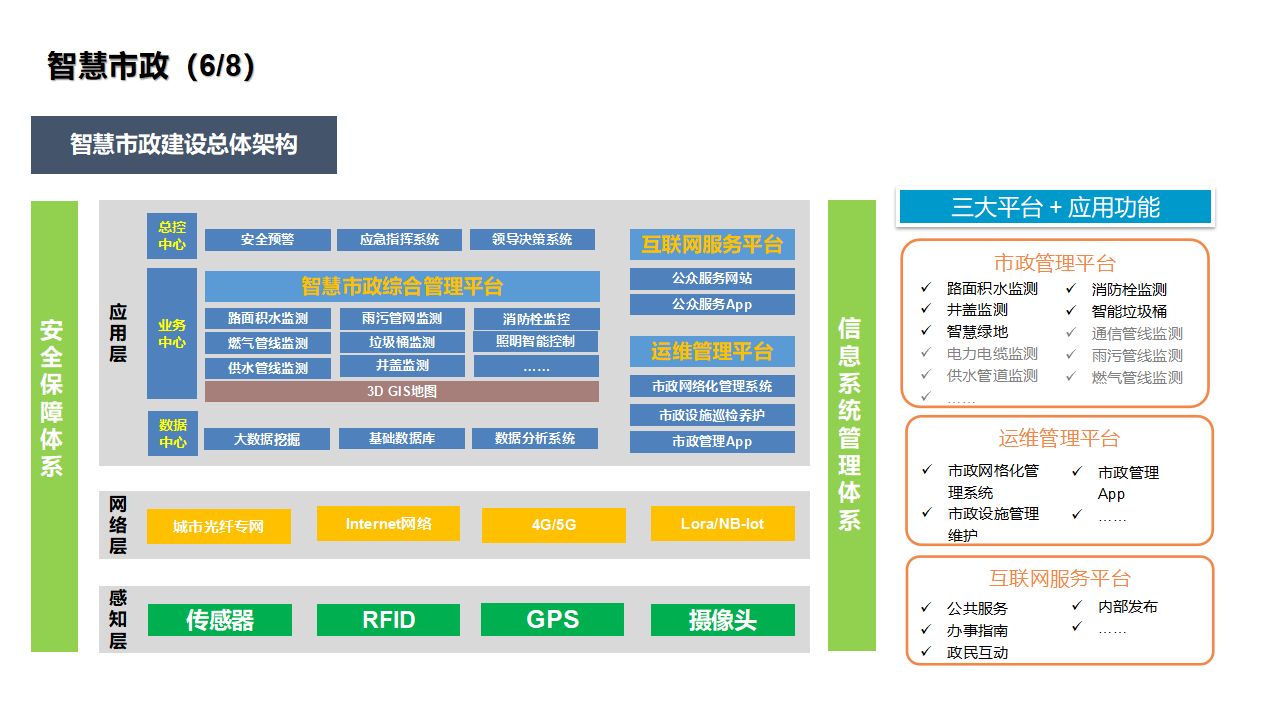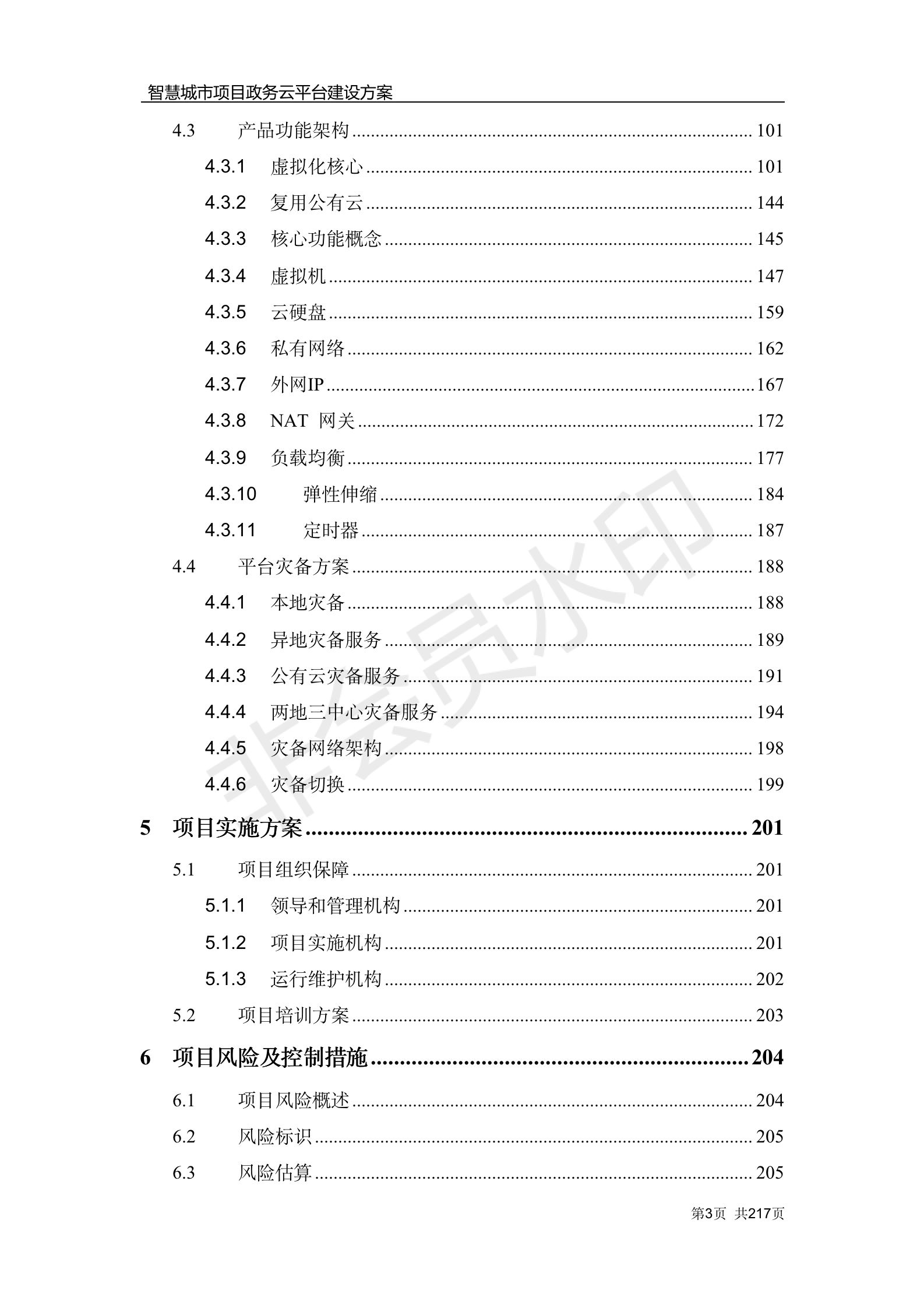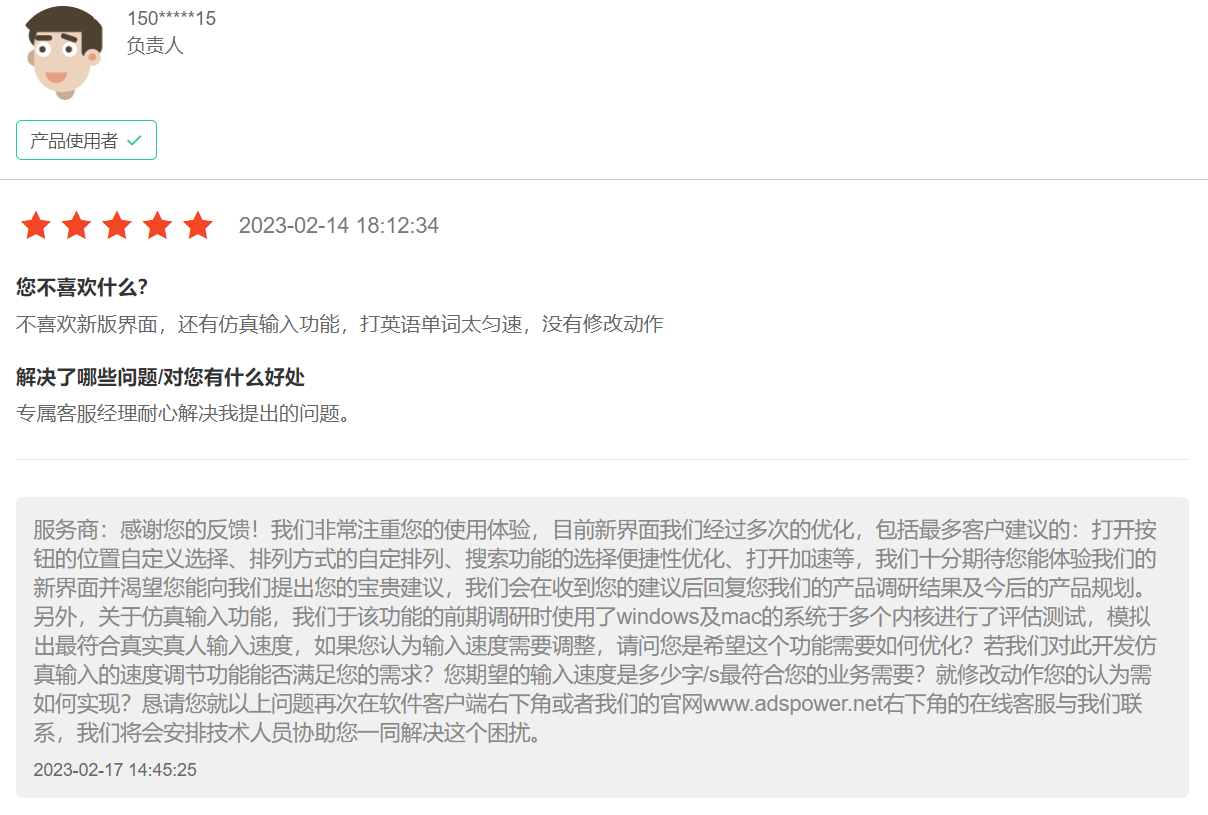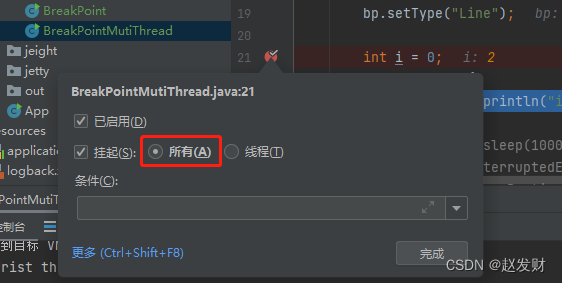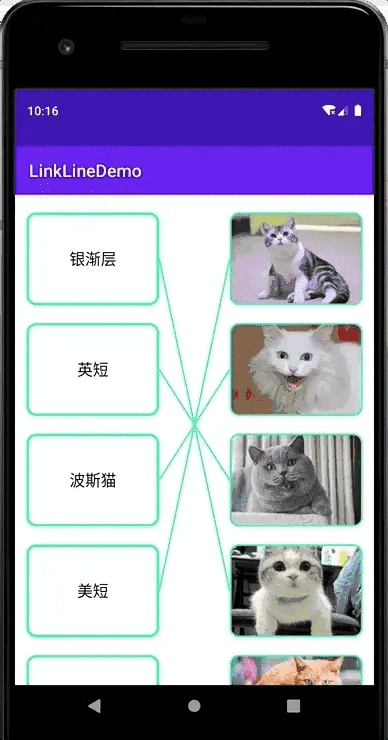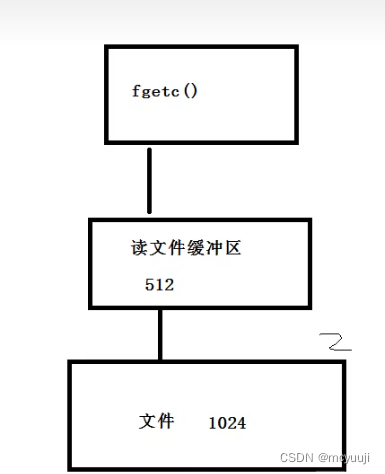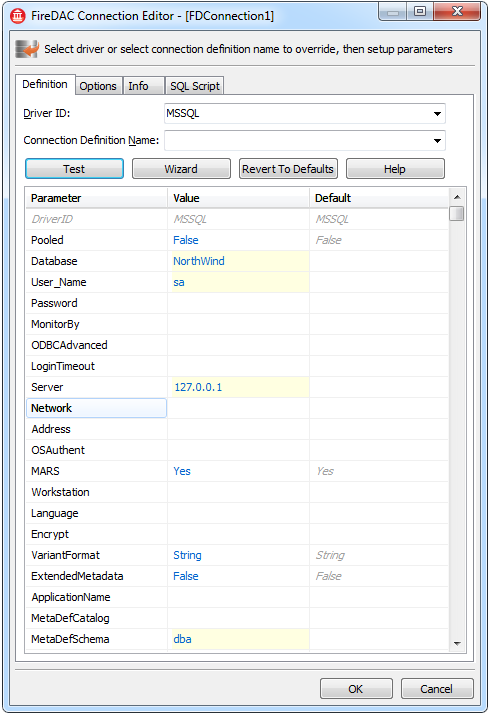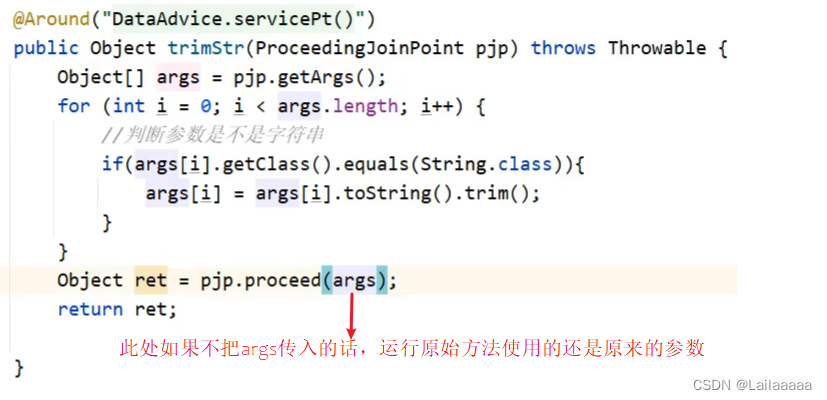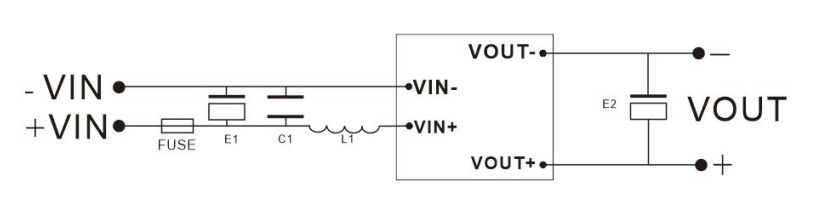K8S官网:https://kubernetes.io/docs/setup/
高可用Kubernetes集群规划
| 配置 | 备注 |
|---|---|
| 系统版本 | CentOS 7.9 |
| Docker版本 | 20.10.x |
| Pod网段 | 172.16.0.0/12 |
| Service网段 | 10.103.10.0/16 |
| 主机 | IP | 说明 |
|---|---|---|
| k8s-master01 ~ 03 | 192.168.77.101 ~ 103 | master节点 * 3 |
| k8s-master-lb | 192.168.77.236 | keepalived虚拟IP |
| k8s-node01 ~ 02 | 192.168.77.104 ~105 | worker节点 * 2 |
主机网段,pod网段,service网段不能有交叉重复
VIP(虚拟IP)不要和公司内网IP重复,首先去ping一下,不通才可用。VIP需要和你的主机在同一个局域网内(不是直接用我的VIP)!
公有云上搭建VIP是公有云的负载均衡的IP,比如阿里云的内网SLB的地址,腾讯云内网ELB的地址。不需要再搭建keepalived和haproxy
如果是私有云也需要问一下私有云管理员是否支持VIP!
所有节点配置。master和node
修改host文件
[root@k8s-master01 ~]# cat /etc/hosts
192.168.77.101 k8s-master01
192.168.77.102 k8s-master02
192.168.77.103 k8s-master03
192.168.77.236 k8s-master-lb # 如果不是高可用集群,该IP为Master01的IP
192.168.77.104 k8s-node01
192.168.77.105 k8s-node02
CentOS 7安装yum源
curl -o /etc/yum.repos.d/CentOS-Base.repo https://mirrors.aliyun.com/repo/Centos-7.repo
yum install -y yum-utils device-mapper-persistent-data lvm2
yum-config-manager --add-repo https://mirrors.aliyun.com/docker-ce/linux/centos/docker-ce.repo
cat <<EOF > /etc/yum.repos.d/kubernetes.repo
[kubernetes]
name=Kubernetes
baseurl=https://mirrors.aliyun.com/kubernetes/yum/repos/kubernetes-el7-x86_64/
enabled=1
gpgcheck=0
repo_gpgcheck=0
gpgkey=https://mirrors.aliyun.com/kubernetes/yum/doc/yum-key.gpg https://mirrors.aliyun.com/kubernetes/yum/doc/rpm-package-key.gpg
EOF
sed -i -e '/mirrors.cloud.aliyuncs.com/d' -e '/mirrors.aliyuncs.com/d' /etc/yum.repos.d/CentOS-Base.repo
必备工具安装
yum install wget jq psmisc vim net-tools telnet yum-utils device-mapper-persistent-data lvm2 git -y
所有节点关闭防火墙、selinux、dnsmasq、swap。服务器配置如下:
systemctl disable --now firewalld
systemctl disable --now dnsmasq
systemctl disable --now NetworkManager #云主机一般不用关
setenforce 0
sed -i 's#SELINUX=enforcing#SELINUX=disabled#g' /etc/sysconfig/selinux
sed -i 's#SELINUX=enforcing#SELINUX=disabled#g' /etc/selinux/config
关闭swap分区
swapoff -a && sysctl -w vm.swappiness=0
sed -ri '/^[^#]*swap/s@^@#@' /etc/fstab
安装ntpdate
rpm -ivh http://mirrors.wlnmp.com/centos/wlnmp-release-centos.noarch.rpm
yum install ntpdate -y
所有节点同步时间。时间同步配置如下:
ln -sf /usr/share/zoneinfo/Asia/Shanghai /etc/localtime
echo 'Asia/Shanghai' >/etc/timezone
ntpdate time2.aliyun.com
#加入到crontab
*/5 * * * * /usr/sbin/ntpdate time2.aliyun.com
所有节点配置limit
ulimit -SHn 65535
vim /etc/security/limits.conf
# 末尾添加如下内容
* soft nofile 65536
* hard nofile 131072
* soft nproc 65535
* hard nproc 655350
* soft memlock unlimited
* hard memlock unlimited
Master01 操作
Master01节点免密钥登录其他节点,安装过程中生成配置文件和证书均在Master01上操作,集群管理也在Master01上操作,阿里云或者AWS上需要单独一台kubectl服务器。密钥配置如下:
ssh-keygen -t rsa
for i in k8s-master01 k8s-master02 k8s-master03 k8s-node01 k8s-node02;do ssh-copy-id -i .ssh/id_rsa.pub $i;done
所有节点操作
下载安装所有的源码文件:
cd /root/ ; git clone https://github.com/dotbalo/k8s-ha-install.git
如果无法下载就下载:https://gitee.com/dukuan/k8s-ha-install.git
升级系统并重启,此处升级没有升级内核,下节会单独升级内核:
yum update -y --exclude=kernel* && reboot #CentOS7需要升级,CentOS8可以按需升级系统
升级内核
CentOS7 需要升级内核至4.18+,本地升级的版本为4.19 ,生产环境必须升级
在master01节点下载内核
cd /root
wget http://193.49.22.109/elrepo/kernel/el7/x86_64/RPMS/kernel-ml-devel-4.19.12-1.el7.elrepo.x86_64.rpm
wget http://193.49.22.109/elrepo/kernel/el7/x86_64/RPMS/kernel-ml-4.19.12-1.el7.elrepo.x86_64.rpm
从master01节点传到其他节点:
for i in k8s-master02 k8s-master03 k8s-node01 k8s-node02;do scp kernel-ml-4.19.12-1.el7.elrepo.x86_64.rpm kernel-ml-devel-4.19.12-1.el7.elrepo.x86_64.rpm $i:/root/ ; done
所有节点安装内核
所有节点安装内核
cd /root && yum localinstall -y kernel-ml*
所有节点更改内核启动顺序
grub2-set-default 0 && grub2-mkconfig -o /etc/grub2.cfg
grubby --args="user_namespace.enable=1" --update-kernel="$(grubby --default-kernel)"
#检查默认内核是不是4.19
[root@k8s-master02 ~]# grubby --default-kernel
/boot/vmlinuz-4.19.12-1.el7.elrepo.x86_64
所有节点重启,然后检查内核是不是4.19
[root@k8s-master02 ~]# uname -a
Linux k8s-master02 4.19.12-1.el7.elrepo.x86_64 #1 SMP Fri Dec 21 11:06:36 EST 2018 x86_64 x86_64 x86_64 GNU/Linux
所有节点安装ipvsadm:
yum install ipvsadm ipset sysstat conntrack libseccomp -y
所有节点配置ipvs模块,在内核4.19+版本nf_conntrack_ipv4已经改为nf_conntrack,
4.18以下使用nf_conntrack_ipv4即可:
modprobe -- ip_vs
modprobe -- ip_vs_rr
modprobe -- ip_vs_wrr
modprobe -- ip_vs_sh
modprobe -- nf_conntrack
vim /etc/modules-load.d/ipvs.conf
#加入以下内容
ip_vs
ip_vs_lc
ip_vs_wlc
ip_vs_rr
ip_vs_wrr
ip_vs_lblc
ip_vs_lblcr
ip_vs_dh
ip_vs_sh
ip_vs_fo
ip_vs_nq
ip_vs_sed
ip_vs_ftp
ip_vs_sh
nf_conntrack
ip_tables
ip_set
xt_set
ipt_set
ipt_rpfilter
ipt_REJECT
ipip
然后执行systemctl enable --now systemd-modules-load.service即可
开启一些k8s集群中必须的内核参数,所有节点配置k8s内核:
cat <<EOF > /etc/sysctl.d/k8s.conf
net.ipv4.ip_forward = 1
net.bridge.bridge-nf-call-iptables = 1
net.bridge.bridge-nf-call-ip6tables = 1
fs.may_detach_mounts = 1
net.ipv4.conf.all.route_localnet = 1
vm.overcommit_memory=1
vm.panic_on_oom=0
fs.inotify.max_user_watches=89100
fs.file-max=52706963
fs.nr_open=52706963
net.netfilter.nf_conntrack_max=2310720
net.ipv4.tcp_keepalive_time = 600
net.ipv4.tcp_keepalive_probes = 3
net.ipv4.tcp_keepalive_intvl =15
net.ipv4.tcp_max_tw_buckets = 36000
net.ipv4.tcp_tw_reuse = 1
net.ipv4.tcp_max_orphans = 327680
net.ipv4.tcp_orphan_retries = 3
net.ipv4.tcp_syncookies = 1
net.ipv4.tcp_max_syn_backlog = 16384
net.core.somaxconn = 16384
EOF
sysctl --system #应用配置文件
所有节点配置完内核后,重启服务器,保证重启后内核依旧加载
reboot
lsmod | grep --color=auto -e ip_vs -e nf_conntrack
重启服务器!!!
重启服务器!!!
重启服务器!!!
K8s组件和Runtime安装
如果k8s版本低于1.24,选择Docker和Containerd均可,高于1.24选择Containerd作为Runtime。
安装Containerd
所有节点安装docker-ce-20.10(如果在以前已经安装过,需要重新安装一下):
yum install docker-ce-20.10.* docker-ce-cli-20.10.* -y
可以无需启动Docker,只需要配置和启动Containerd即可。
首先配置Containerd所需的模块(所有节点):
cat <<EOF | sudo tee /etc/modules-load.d/containerd.conf
overlay
br_netfilter
EOF
所有节点加载模块:
modprobe -- overlay
modprobe -- br_netfilter
所有节点,配置Containerd所需的内核:
cat <<EOF | sudo tee /etc/sysctl.d/99-kubernetes-cri.conf
net.bridge.bridge-nf-call-iptables = 1
net.ipv4.ip_forward = 1
net.bridge.bridge-nf-call-ip6tables = 1
EOF
所有节点加载内核:
sysctl --system
所有节点配置Containerd的配置文件:
mkdir -p /etc/containerd
containerd config default | tee /etc/containerd/config.toml
所有节点将Containerd的Cgroup改为Systemd:
vim /etc/containerd/config.toml
找到containerd.runtimes.runc.options,添加SystemdCgroup = true(如果已存在直接修改,否则会报错),如下图所示:

所有节点将sandbox_image的Pause镜像改成符合自己版本的地址registry.cn-hangzhou.aliyuncs.com/google_containers/pause:3.6:
#如果是国外服务器就不需要改成国内的镜像地址
所有节点启动Containerd,并配置开机自启动:
systemctl daemon-reload
systemctl enable --now containerd
所有节点配置crictl客户端连接的运行时位置:
cat > /etc/crictl.yaml <<EOF
runtime-endpoint: unix:///run/containerd/containerd.sock
image-endpoint: unix:///run/containerd/containerd.sock
timeout: 10
debug: false
EOF
安装Kubernetes组件
首先在Master01节点查看最新的Kubernetes版本是多少:
yum list kubeadm.x86_64 --showduplicates | sort -r
所有节点安装1.26最新版本kubeadm、kubelet和kubectl:
yum install kubeadm-1.26* kubelet-1.26* kubectl-1.26* -y
如果选择的是Containerd作为的Runtime,需要更改Kubelet的配置使用Containerd作为Runtime:
cat >/etc/sysconfig/kubelet<<EOF
KUBELET_KUBEADM_ARGS="--container-runtime=remote --runtime-request-timeout=15m --container-runtime-endpoint=unix:///run/containerd/containerd.sock"
EOF
所有节点设置Kubelet开机自启动(由于还未初始化,没有kubelet的配置文件,此时kubelet无法启动,无需管理):
systemctl daemon-reload
systemctl enable --now kubelet
!此时kubelet是起不来的,日志会有报错不影响
高可用组件安装
(注意:如果不是高可用集群,haproxy和keepalived无需安装)
公有云要用公有云自带的负载均衡,比如阿里云的SLB,腾讯云的ELB,用来替代haproxy和keepalived,因为公有云大部分都是不支持keepalived的
所有Master节点通过yum安装HAProxy和KeepAlived
yum install keepalived haproxy -y
所有Master节点配置HAProxy
[root@k8s-master01 etc]# mkdir /etc/haproxy
[root@k8s-master01 etc]# vim /etc/haproxy/haproxy.cfg
global
maxconn 2000
ulimit-n 16384
log 127.0.0.1 local0 err
stats timeout 30s
defaults
log global
mode http
option httplog
timeout connect 5000
timeout client 50000
timeout server 50000
timeout http-request 15s
timeout http-keep-alive 15s
frontend monitor-in
bind *:33305
mode http
option httplog
monitor-uri /monitor
frontend k8s-master
bind 0.0.0.0:16443
bind 127.0.0.1:16443
mode tcp
option tcplog
tcp-request inspect-delay 5s
default_backend k8s-master
backend k8s-master
mode tcp
option tcplog
option tcp-check
balance roundrobin
default-server inter 10s downinter 5s rise 2 fall 2 slowstart 60s maxconn 250 maxqueue 256 weight 100
server k8s-master01 192.168.77.101:6443 check
server k8s-master02 192.168.77.102:6443 check
server k8s-master03 192.168.77.103:6443 check
所有Master节点配置KeepAlived,配置里的本机ip是不一样的不一样,注意区分
vim /etc/keepalived/keepalived.conf ,注意每个节点的IP和网卡(interface参数)
Master01节点的配置:
[root@k8s-master01 etc]# mkdir /etc/keepalived
[root@k8s-master01 ~]# vim /etc/keepalived/keepalived.conf
! Configuration File for keepalived
global_defs {
router_id LVS_DEVEL
script_user root
enable_script_security
}
vrrp_script chk_apiserver {
script "/etc/keepalived/check_apiserver.sh"
interval 5
weight -5
fall 2
rise 1
}
vrrp_instance VI_1 {
state MASTER
interface ens33
mcast_src_ip 192.168.77.101
virtual_router_id 51
priority 101
advert_int 2
authentication {
auth_type PASS
auth_pass K8SHA_KA_AUTH
}
virtual_ipaddress {
192.168.77.236
}
track_script {
chk_apiserver
}
}
Master02节点的配置:
! Configuration File for keepalived
global_defs {
router_id LVS_DEVEL
script_user root
enable_script_security
}
vrrp_script chk_apiserver {
script "/etc/keepalived/check_apiserver.sh"
interval 5
weight -5
fall 2
rise 1
}
vrrp_instance VI_1 {
state BACKUP
interface ens33
mcast_src_ip 192.168.77.102
virtual_router_id 51
priority 100
advert_int 2
authentication {
auth_type PASS
auth_pass K8SHA_KA_AUTH
}
virtual_ipaddress {
192.168.77.236
}
track_script {
chk_apiserver
}
}
Master03节点的配置:
! Configuration File for keepalived
global_defs {
router_id LVS_DEVEL
script_user root
enable_script_security
}
vrrp_script chk_apiserver {
script "/etc/keepalived/check_apiserver.sh"
interval 5
weight -5
fall 2
rise 1
}
vrrp_instance VI_1 {
state BACKUP
interface ens33
mcast_src_ip 192.168.77.103
virtual_router_id 51
priority 100
advert_int 2
authentication {
auth_type PASS
auth_pass K8SHA_KA_AUTH
}
virtual_ipaddress {
192.168.77.236
}
track_script {
chk_apiserver
}
}
所有master节点配置KeepAlived健康检查文件:
[root@k8s-master01 keepalived]# vim /etc/keepalived/check_apiserver.sh
#!/bin/bash
err=0
for k in $(seq 1 3)
do
check_code=$(pgrep haproxy)
if [[ $check_code == "" ]]; then
err=$(expr $err + 1)
sleep 1
continue
else
err=0
break
fi
done
if [[ $err != "0" ]]; then
echo "systemctl stop keepalived"
/usr/bin/systemctl stop keepalived
exit 1
else
exit 0
fi
chmod +x /etc/keepalived/check_apiserver.sh
启动haproxy和keepalived
systemctl daemon-reload
systemctl enable --now haproxy
systemctl enable --now keepalived
重要:如果安装了keepalived和haproxy,需要测试keepalived是否是正常的
#三台master
ping 192.168.77.236
如果ping不通且telnet没有出现 ] ,则认为VIP不可以,不可在继续往下执行,需要排查keepalived的问题,比如防火墙和selinux,haproxy和keepalived的状态,监听端口等
所有节点查看防火墙状态必须为disable和inactive:systemctl status firewalld
所有节点查看selinux状态,必须为disable:getenforce
master节点查看haproxy和keepalived状态:systemctl status keepalived haproxy
master节点查看监听端口:netstat -lntp
集群初始化
以下操作只在master01节点执行
Master01节点创建kubeadm-config.yaml配置文件如下:
Master01:(# 注意,如果不是高可用集群,192.168.77.236:16443改为master01的地址,16443改为apiserver的端口,默认是6443,注意更改kubernetesVersion的值和自己服务器kubeadm的版本一致:kubeadm version)
以下操作在master01
vim kubeadm-config.yaml
apiVersion: kubeadm.k8s.io/v1beta3
bootstrapTokens:
- groups:
- system:bootstrappers:kubeadm:default-node-token
token: 7t2weq.bjbawausm0jaxury
ttl: 24h0m0s
usages:
- signing
- authentication
kind: InitConfiguration
localAPIEndpoint:
advertiseAddress: 192.168.77.101 ##master01的地址
bindPort: 6443
nodeRegistration:
criSocket: unix:///var/run/containerd/containerd.sock #如果是docker作为runtime这里修改为docker
name: k8s-master01
taints:
- effect: NoSchedule
key: node-role.kubernetes.io/control-plane
---
apiServer:
certSANs:
- 192.168.77.236 #改成vip的ip或者公有云的负载均衡的ip,证书颁发给谁
timeoutForControlPlane: 4m0s
apiVersion: kubeadm.k8s.io/v1beta2
certificatesDir: /etc/kubernetes/pki
clusterName: kubernetes
controlPlaneEndpoint: 192.168.77.236:16443 #vip地址加haproxy端口,或者公有云负载均衡的ip和端口,也就是访问集群的入口
controllerManager: {}
dns:
type: CoreDNS
etcd:
local:
dataDir: /var/lib/etcd
imageRepository: registry.cn-hangzhou.aliyuncs.com/google_containers
kind: ClusterConfiguration
kubernetesVersion: v1.26.0 # 更改此处的版本号和kubeadm version一致
networking:
dnsDomain: cluster.local
podSubnet: 172.16.0.0/12
serviceSubnet: 10.103.10.0/16
scheduler: {}
更新kubeadm文件
kubeadm config migrate --old-config kubeadm-config.yaml --new-config new.yaml
将new.yaml文件复制到其他master节点
for i in k8s-master02 k8s-master03; do scp new.yaml $i:/root/; done
之后所有Master节点提前下载镜像,可以节省初始化时间(其他节点不需要更改任何配置,包括IP地址也不需要更改):
所有master执行
kubeadm config images pull --config /root/new.yaml
正确的反馈信息如下(版本可能不一样):
[config/images] Pulled registry.cn-hangzhou.aliyuncs.com/google_containers/kube-apiserver:v1.26.0
[config/images] Pulled registry.cn-hangzhou.aliyuncs.com/google_containers/kube-controller-manager:v1.26.0
[config/images] Pulled registry.cn-hangzhou.aliyuncs.com/google_containers/kube-scheduler:v1.26.0
[config/images] Pulled registry.cn-hangzhou.aliyuncs.com/google_containers/kube-proxy:v1.26.0
[config/images] Pulled registry.cn-hangzhou.aliyuncs.com/google_containers/pause:3.9
[config/images] Pulled registry.cn-hangzhou.aliyuncs.com/google_containers/etcd:3.5.6-0
[config/images] Pulled registry.cn-hangzhou.aliyuncs.com/google_containers/coredns:v1.9.
所有master节点设置开机自启动kubelet
systemctl enable --now kubelet(如果启动失败无需管理,初始化成功以后即可启动)
Master01节点初始化,初始化以后会在/etc/kubernetes目录下生成对应的证书和配置文件,之后其他Master节点加入Master01即可:
kubeadm init --config /root/new.yaml --upload-certs
如果初始化失败,重置后再次初始化,命令如下(没有失败不要执行):
kubeadm reset -f ; ipvsadm --clear ; rm -rf ~/.kube
初始化成功以后,会产生Token值,用于其他节点加入时使用,因此要记录下初始化成功生成的token值(令牌值):
Your Kubernetes control-plane has initialized successfully!
To start using your cluster, you need to run the following as a regular user:
mkdir -p $HOME/.kube
sudo cp -i /etc/kubernetes/admin.conf $HOME/.kube/config
sudo chown $(id -u):$(id -g) $HOME/.kube/config
Alternatively, if you are the root user, you can run:
export KUBECONFIG=/etc/kubernetes/admin.conf
You should now deploy a pod network to the cluster.
Run "kubectl apply -f [podnetwork].yaml" with one of the options listed at:
https://kubernetes.io/docs/concepts/cluster-administration/addons/
You can now join any number of the control-plane node running the following command on each as root:
kubeadm join 192.168.77.236:16443 --token 7t2weq.bjbawausm0jaxury \
--discovery-token-ca-cert-hash sha256:8a5611f5558b5852472fa5293f1943f55b6ada5c031f3dc2e525522acfd2be1e \
--control-plane --certificate-key 851e5abd9da6539d849f1a58a05f3f6371f5da80aa76bb3a281beb2efce0f123
Please note that the certificate-key gives access to cluster sensitive data, keep it secret!
As a safeguard, uploaded-certs will be deleted in two hours; If necessary, you can use
"kubeadm init phase upload-certs --upload-certs" to reload certs afterward.
Then you can join any number of worker nodes by running the following on each as root:
kubeadm join 192.168.77.236:16443 --token 7t2weq.bjbawausm0jaxury \ --discovery-token-ca-cert-hash sha256:8a5611f5558b5852472fa5293f1943f55b6ada5c031f3dc2e525522acfd2be1e
Master01节点配置环境变量,用于访问Kubernetes集群:
cat <<EOF >> /root/.bashrc
export KUBECONFIG=/etc/kubernetes/admin.conf
EOF
source /root/.bashrc
查看节点状态:(显示NotReady不影响)

采用初始化安装方式,所有的系统组件均以容器的方式运行并且在kube-system命名空间内,此时可以查看Pod状态:

高可用Master
注意:以下步骤是上述init命令产生的Token过期了才需要执行以下步骤,如果没有过期不需要执行,直接join即可
Token过期后生成新的token:
kubeadm token create --print-join-command #用于work节点加入
Master需要生成 --certificate-key #(用于其他master加入)
kubeadm init phase upload-certs --upload-certs
kubeadm join 192.168.77.236:16443 --token 新的token \
--discovery-token-ca-cert-hash sha256:8a5611f5558b5852472fa5293f1943f55b6ada5c031f3dc2e525522acfd2be1e \
--control-plane --certificate-key 新的证书密钥
Calico网络组件安装(跨节点通信)
以下步骤只在master01执行
cd /root/k8s-ha-install && git checkout manual-installation-v1.26.x && cd calico/
修改Pod网段:
POD_SUBNET=cat /etc/kubernetes/manifests/kube-controller-manager.yaml | grep cluster-cidr= | awk -F= ‘{print $NF}’
sed -i "s#POD_CIDR#${POD_SUBNET}#g" calico.yaml
kubectl apply -f calico.yaml
查看node状态
kubectl get node
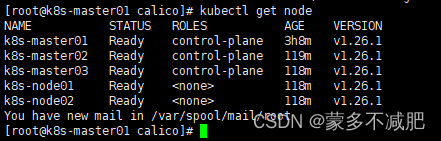
查看容器状态
kubectl get pod -n kube-system
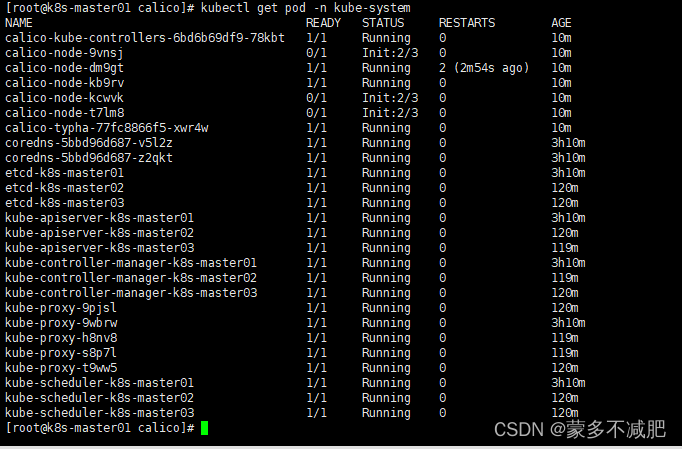
可以看到calico插件的pod还处在初始化的状态,这时候不要急,等他完成
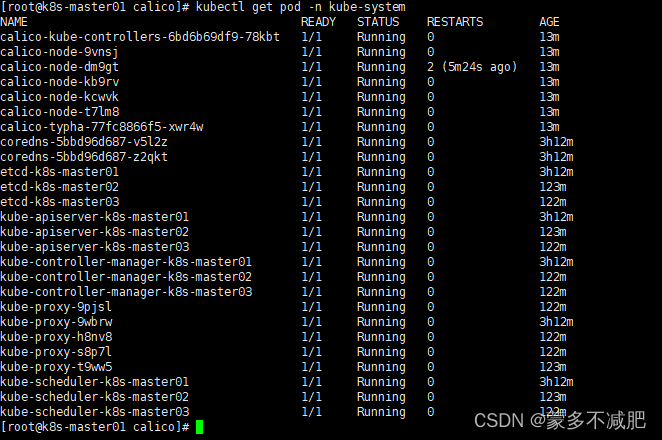
Metrics部署
在新版的Kubernetes中系统资源的采集均使用Metrics-server,可以通过Metrics采集节点和Pod的内存、磁盘、CPU和网络的使用率。
将Master01节点的front-proxy-ca.crt复制到所有Node节点
scp /etc/kubernetes/pki/front-proxy-ca.crt k8s-node01:/etc/kubernetes/pki/front-proxy-ca.crt
scp /etc/kubernetes/pki/front-proxy-ca.crt k8s-node(其他节点自行拷贝):/etc/kubernetes/pki/front-proxy-ca.crt
安装metrics server
cd /root/k8s-ha-install/kubeadm-metrics-server
kubectl create -f comp.yaml
serviceaccount/metrics-server created
clusterrole.rbac.authorization.k8s.io/system:aggregated-metrics-reader created
clusterrole.rbac.authorization.k8s.io/system:metrics-server created
rolebinding.rbac.authorization.k8s.io/metrics-server-auth-reader created
clusterrolebinding.rbac.authorization.k8s.io/metrics-server:system:auth-delegator created
clusterrolebinding.rbac.authorization.k8s.io/system:metrics-server created
service/metrics-server created
deployment.apps/metrics-server created
apiservice.apiregistration.k8s.io/v1beta1.metrics.k8s.io created
查看状态
kubectl get po -n kube-system -l k8s-app=metrics-server

如果长时间没启动,有可能是节点配置过低,增加配置
Dashboard部署
开启自动生成Token(1.24版本上必做)
如果安装的K8s版本以上是1.24以上的(包含1.24),需要修改apiserver的以下配置:
所有master节点修改apiserver配置:
vim /etc/kubernetes/manifests/kube-apiserver.yaml
然后在这个文件的command参数的第二行,添加 --feature-gates=LegacyServiceAccountTokenNoAutoGeneration=false (如果有feature-gates参数,直接在后面添加,LegacyServiceAccountTokenNoAutoGeneration=false即可:
之后重启kubelet,然后安装dashboard即可
systemctl restart kubelet
安装指定版本dashboard
cd /root/k8s-ha-install/dashboard/
[root@k8s-master01 dashboard]# kubectl create -f .
serviceaccount/admin-user created
clusterrolebinding.rbac.authorization.k8s.io/admin-user created
namespace/kubernetes-dashboard created
serviceaccount/kubernetes-dashboard created
service/kubernetes-dashboard created
secret/kubernetes-dashboard-certs created
secret/kubernetes-dashboard-csrf created
secret/kubernetes-dashboard-key-holder created
configmap/kubernetes-dashboard-settings created
role.rbac.authorization.k8s.io/kubernetes-dashboard created
clusterrole.rbac.authorization.k8s.io/kubernetes-dashboard created
rolebinding.rbac.authorization.k8s.io/kubernetes-dashboard created
clusterrolebinding.rbac.authorization.k8s.io/kubernetes-dashboard created
deployment.apps/kubernetes-dashboard created
service/dashboard-metrics-scraper created
deployment.apps/dashboard-metrics-scraper created
安装最新版
官方GitHub地址:https://github.com/kubernetes/dashboard
kubectl apply -f https://raw.githubusercontent.com/kubernetes/dashboard/v2.0.3/aio/deploy/recommended.yaml
kubectl apply -f admin.yaml -n kube-system
登录dashboard
--test-type --ignore-certificate-errors 访问报错可以直接在浏览器启动参数处加这个配置,或者高级允许访问
更改dashboard的svc为NodePort:
kubectl edit svc kubernetes-dashboard -n kubernetes-dashboard
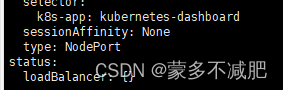
将ClusterIP更改为NodePort(如果已经为NodePort忽略此步骤):
查看dashborad的端口号:
kubectl get svc kubernetes-dashboard -n kubernetes-dashboard

根据自己的实际端口号,通过任意安装了kube-proxy的宿主机的IP+端口即可访问到dashboard:
https://192.168.77.101:31855
选择登录方式为令牌(即token方式)
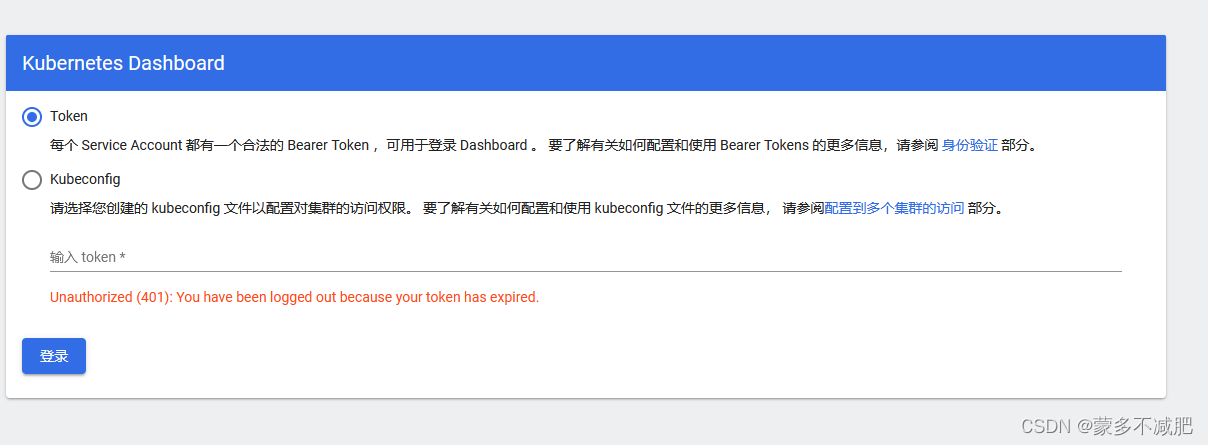
查看token值:
kubectl -n kube-system describe secret $(kubectl -n kube-system get secret | grep admin-user | awk '{print $1}')

将token值输入到令牌后,单击登录即可访问Dashboard
kubeadm一些关键配置修改
将Kube-proxy改为ipvs模式,因为在初始化集群的时候注释了ipvs配置,所以需要自行修改一下:
在master01节点执行
kubectl edit cm kube-proxy -n kube-system
mode: "ipvs"
更新Kube-Proxy的Pod:
kubectl patch daemonset kube-proxy -p "{\"spec\":{\"template\":{\"metadata\":{\"annotations\":{\"date\":\"`date +'%s'`\"}}}}}" -n kube-system
验证Kube-Proxy模式
[root@k8s-master01 1.1.1]# curl 127.0.0.1:10249/proxyMode
ipvs
第三章 【必看】注意事项
注意:kubeadm安装的集群,证书有效期默认是一年。master节点的kube-apiserver、kube-scheduler、kube-controller-manager、etcd都是以容器运行的。可以通过kubectl get po -n kube-system查看。
启动和二进制不同的是,
kubelet的配置文件在/etc/sysconfig/kubelet和/var/lib/kubelet/config.yaml,修改后需要重启kubelet进程
其他组件的配置文件在/etc/kubernetes/manifests目录下,比如kube-apiserver.yaml,该yaml文件更改后,kubelet会自动刷新配置,也就是会重启pod。不能再次创建该文件
kube-proxy的配置在kube-system命名空间下的configmap中,可以通过kubectl edit cm kube-proxy -n kube-system
进行更改,更改完成后,可以通过patch重启kube-proxy
kubectl patch daemonset kube-proxy -p "{\"spec\":{\"template\":{\"metadata\":{\"annotations\":{\"date\":\"date +‘%s’\"}}}}}" -n kube-system
Kubeadm安装后,master节点默认不允许部署pod,可以通过以下方式删除Taint,即可部署Pod:
…
[root@k8s-master01 ~]# kubectl taint node -l node-role.kubernetes.io/control-plane node-role.kubernetes.io/control-plane:NoSchedule-
kubeadm集群安装完可用性验证
1,所有节点正常 kubectl get node -owide
2,所有pod正常 kubectl get pod -A
3,集群没有任何网段冲突 kubectl get svc
4,能够正常创建资源kubectl create deployment nginx --image=nginx:1.8 --replicas=1
kubectl create deploy cluster-test --image=registry.cn-beijing.aliyuncs.com/dotbalo/debug-tools -- sleep 3600
5,Pod必须能够解析service(同namespace和跨namespace)
nslookup kubernetes
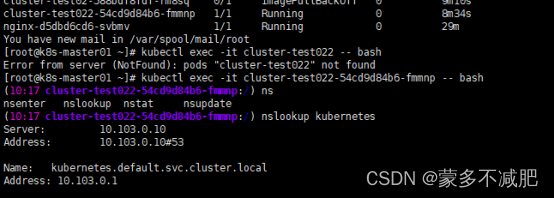
nslookup kube-dns.kube-system

6,每个节点都必须能访问kubernetes的kubernetes svc 443和kube-dns的service 53
第5步已经知道kubernetes service的ip和kube-dns的ip
所有节点都是如下提示说明成功
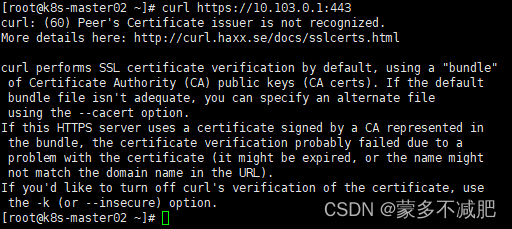

7,pod和pod之间要可以正常通讯(同namespace和不同namespace)
登录一个pod,去里面ping一下其他节点上的pod的ip地址
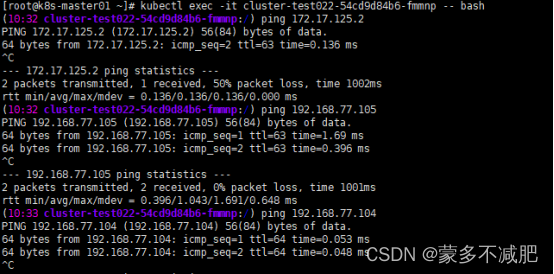
8,Pod和pod之间要可以正常通讯(同机器和跨机器)
所有节点ping一下某个pod的ip

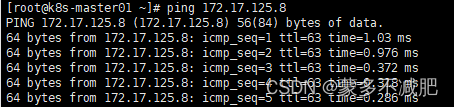
以上都没问题,说明集群一切正常可以投入生产环境
源出处
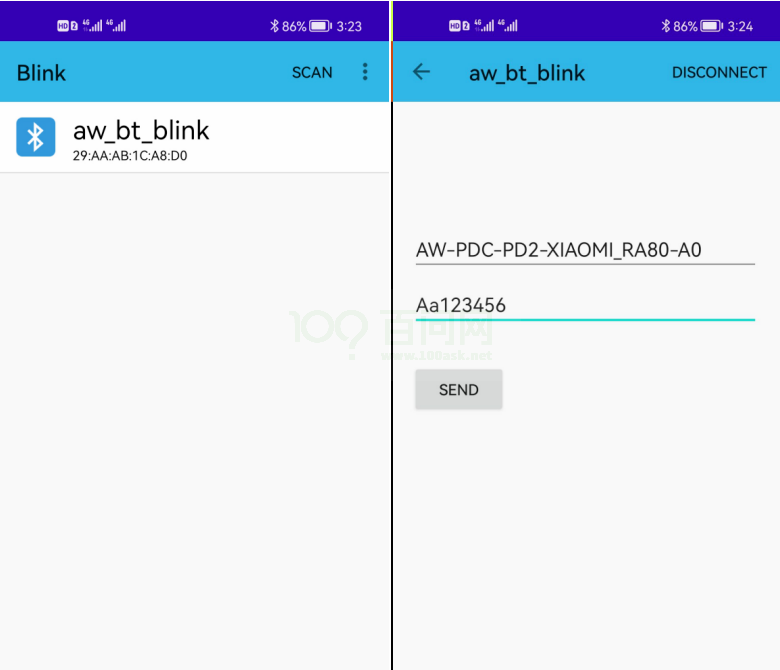

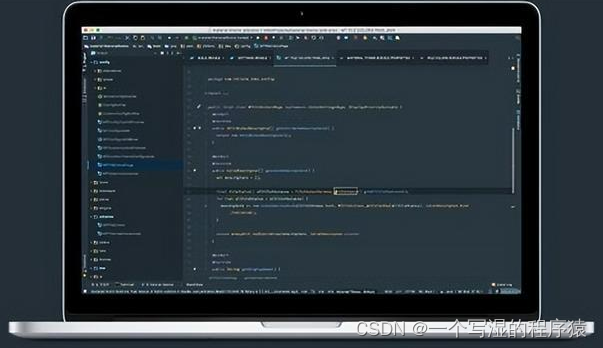

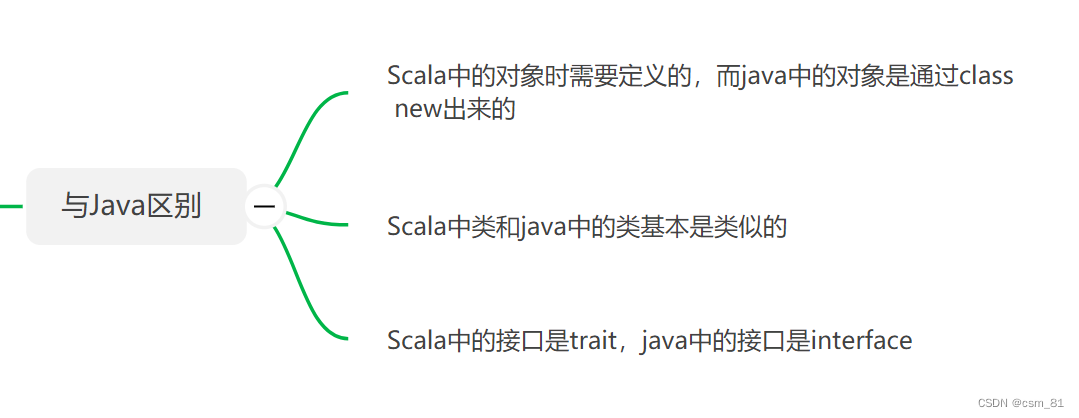

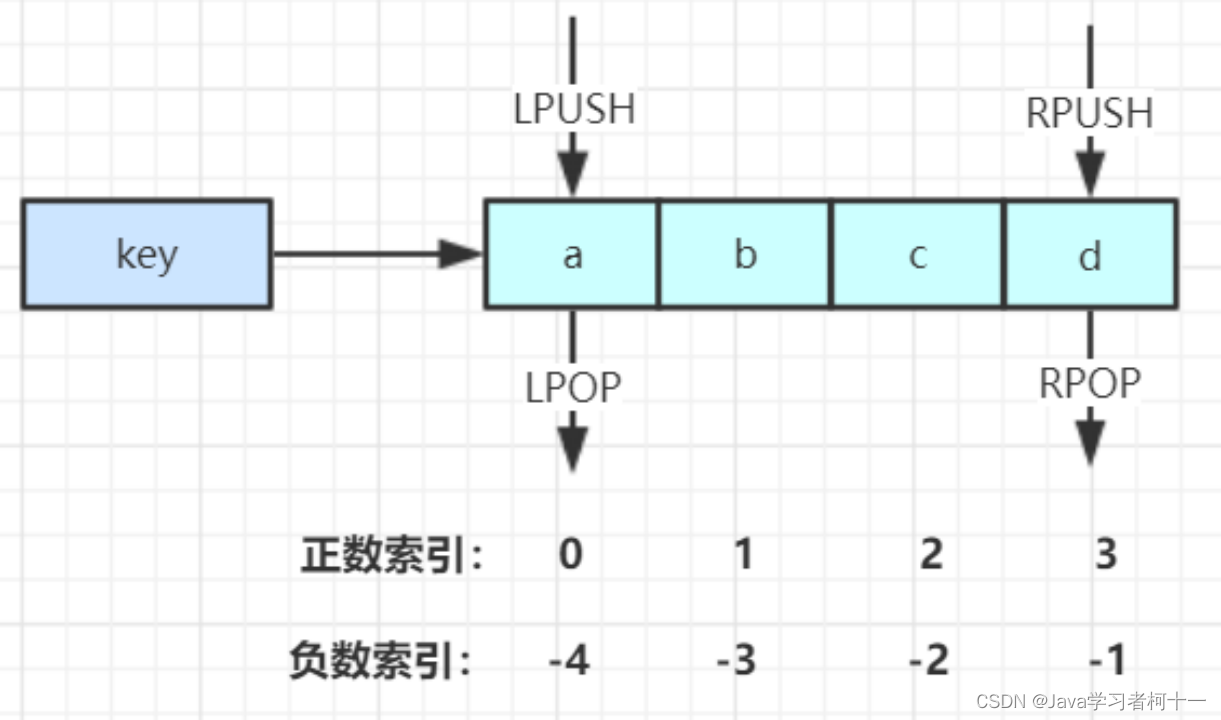
![[C++]继承](https://img-blog.csdnimg.cn/f91213794c95402b80f94acf77a9b4e0.png)